WordPress 永久链接:基本指南
已发表: 2022-04-08WordPress 永久链接提供您网站上帖子或页面的完整 URL 地址。 永久链接是 WordPress 网站上特定内容的“永久地址”。
WordPress 永久链接的格式可能会对您的 SEO(搜索引擎优化)产生重大影响,因此了解 WordPress 永久链接设置和配置非常重要。
在本指南中,我们将准确地向您展示 WordPress 永久链接是什么、它们如何工作、如何优化 WordPress 网站上的永久链接、如何配置它们等等。 现在,让我们来看看。
什么是 WordPress 永久链接?
简而言之,WordPress 永久链接是一个永久 URL。 这是访问者用来从浏览器访问您网站的某些部分的地址。
将 WordPress 永久链接视为物理地址和路标。 您的网站分为不同的区域,并且 WordPress 永久链接用作明确表示这些区域的地图。
例如,WordPress 网站上的每个页面都有自己的永久链接,包括:
- 帖子
- 页面
- 存档页面(例如,用于类别和标签)
- 404 页
- 自定义帖子类型
- 电子商务产品
因此,如果您的主页位于 example.com,则您博客的永久链接位于 example.com/blog 之类的位置。
如果您的博客有特色类别,它可能位于几个不同的 URL 之一,例如:
- example.com/category/featured
- example.com/blog/featured
- example.com/featured
您所有的独特页面也都有单独的永久链接。
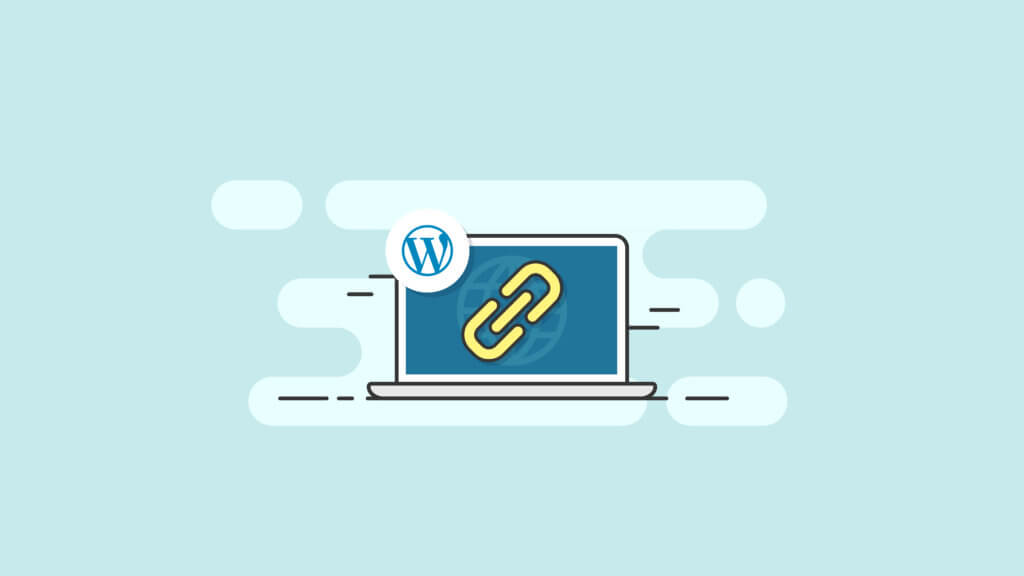
WordPress 允许您自定义您的永久链接。 您可以在 WordPress 管理仪表板的设置 > 固定链接中找到这些设置。 如果您准备好深入研究 WordPress 永久链接设置,您可以在本文中继续阅读,因为我们将介绍永久链接设置和配置。
WordPress 永久链接、Slug 和链接有何不同
要完全理解 WordPress 中的永久链接,我们还需要准确了解slug和链接是什么。 它们之间有什么区别?
- 永久链接是指向页面或帖子的完整链接。 例如,我们博客 (https://ithemes.com/wordpress-block-patterns-ultimate-guide/) 上的这篇文章是固定链接。
- slug只是 URL 中读取“wordpress-block-patterns-ultimate-guide”的部分。 这是永久链接的最后一部分,并且只有该帖子才有。 当您将标题应用于帖子时,WordPress 会根据您选择的标题自动为其生成 slug。 如果您愿意,您还可以在帖子编辑器中为帖子创建手动 slug。
- 链接通常是指您在网站内容中使用的超链接。 内部链接帮助您的读者导航到您网站上的内容,而外部链接是引用其他网站、文章或博客的方式。
如何在 WordPress 中找到我的永久链接?
要找到您的永久链接,您有几个不同的选择。
WordPress 管理仪表板中的永久链接
首先,您可以通过登录 WordPress 管理仪表板并转到“设置”>“永久链接”来快速查看永久链接结构。
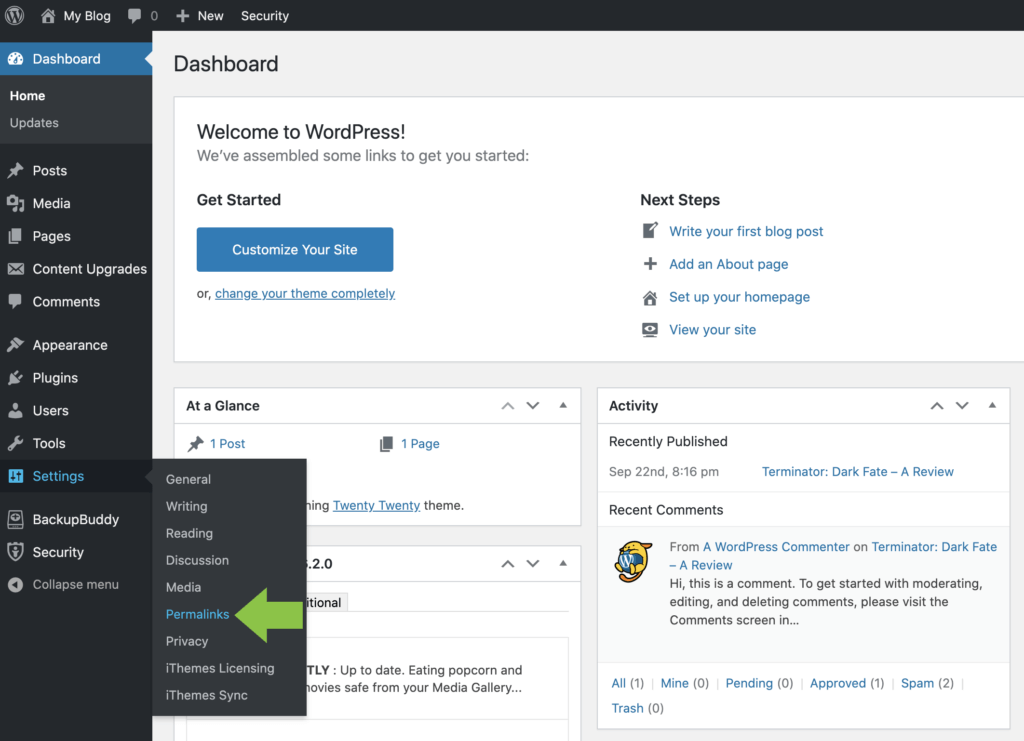
您可以在此处更改整个网站的永久链接结构。
插件中的永久链接设置
还有一些 WordPress 插件选项可让您为网站的不同部分创建自定义永久链接,例如自定义帖子类型或电子商务产品。
这些 WordPress 插件会覆盖 WordPress 中的默认永久链接设置。 但在我们讨论插件之前,让我们先谈谈永久链接设置。
WordPress 固定链接设置
在 WordPress 中,有许多不同的方法可以更改永久链接和永久链接设置。
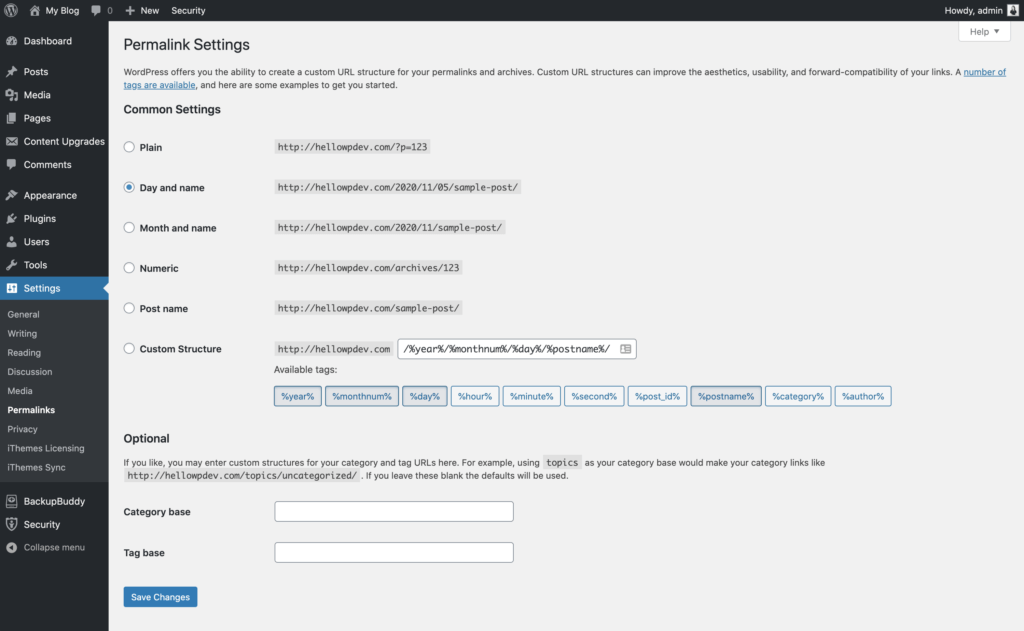
在 WordPress 永久链接设置中,您可以:
- 使用永久链接屏幕编辑类别和标签的永久链接结构
- 通过手动更改它们来编辑帖子的 slug
- 指定您的链接结构,选择使用默认值(不推荐)或使用更适合 SEO 的结构覆盖它
- 使用各种插件进一步自定义永久链接的设置和结构
- 利用重定向制作指向当前永久链接的过时永久链接
让我们仔细看看这些。
WordPress 永久链接的常用设置
当您想要配置和自定义永久链接时,首先要前往的地方是设置 > 永久链接中的设置屏幕。
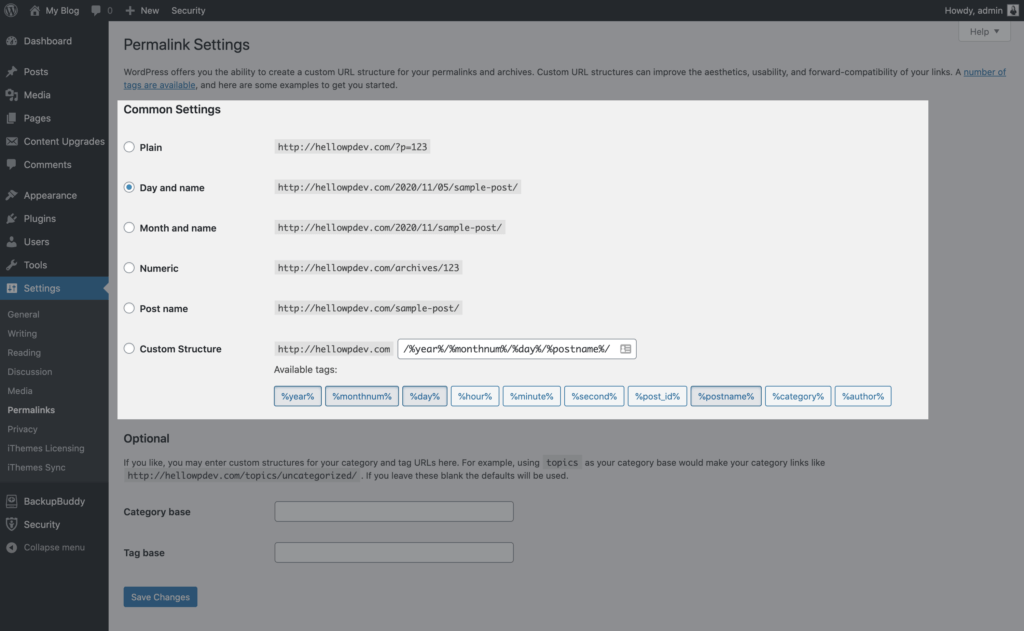
在此部分,您可以普遍更改单个帖子的设置。 您有几个选项可供选择,它们是:
普通永久链接
此永久链接选项将使用您的帖子 ID 作为永久链接。 浏览器会识别它,但它对搜索引擎或人眼没有多大意义。 具有此设置的永久链接如下所示:
example.com/?p=321
日期和名称
选择此永久链接设置以在您的永久链接中包含发布日期和名称(或名称)。 它看起来像这样:
example.com/2020/10/16/my-post/
月份和名称固定链接
此永久链接设置提供了一个稍短版本的日期和名称选项,仅显示月份和年份。 当天除外。 它看起来像这样:
example.com/2020/10/my-post/
数字固定链接
此永久链接设置类似于普通选项。 它使用您的帖子 ID,这对用户或搜索引擎不利。 这是一个例子:
example.com/archives/321
帖子名称固定链接
此永久链接类型仅使用您的帖子 slug 来创建永久链接。 没有附加日期或数字。 例如:
example.com/my-post
自定义结构永久链接
此永久链接设置区域允许您创建自定义永久链接结构。 您可以使用将根据发布数据获取信息的永久链接标签。 如果您想包含将出现在每个帖子上的文本,您还可以添加静态文本。
永久链接标签是包含百分比字符的唯一关键字。 WordPress 允许使用这些标签:
- year% – 出版年份
- %monthnum% – 发布月份
- %day% – 帖子发布的日期
- %hour% – 发布时间
- %minute% – 你猜对了
- %second% – 你又猜对了
- %post_id% – 帖子的唯一 ID
- %postname% – 发布 slug
- %category% – 类别标签
- %author% - 作者 slug
要尝试自定义结构,请单击单选按钮并将以下标记字符串之一添加到文本字段:
/%作者%/%帖子名%/
/%category%/%postname%/
/%year%/%postname%/
这些标签字符串中的每一个都将使用您特别选择的值生成不同的永久链接。 它们分别看起来像这样:
example.com/edjackson/my-amazing-article
example.com/travel/my-amazing-trip
example.com/2020/everything-that-i-know
我们第一个示例中的 URL 突出显示了帖子的作者。 接下来的两个示例为我们提供了在永久链接结构中发布的帖子类别和帖子年份。 您必须决定哪种格式最适合您的网站。
在您做出决定并选择最佳选项后,保存您的更改或继续到“可选”部分。
WordPress 永久链接的可选设置
除了为单个帖子设置永久链接结构之外,WordPress 永久链接的可选设置允许您为标签和类别档案设置自定义结构。
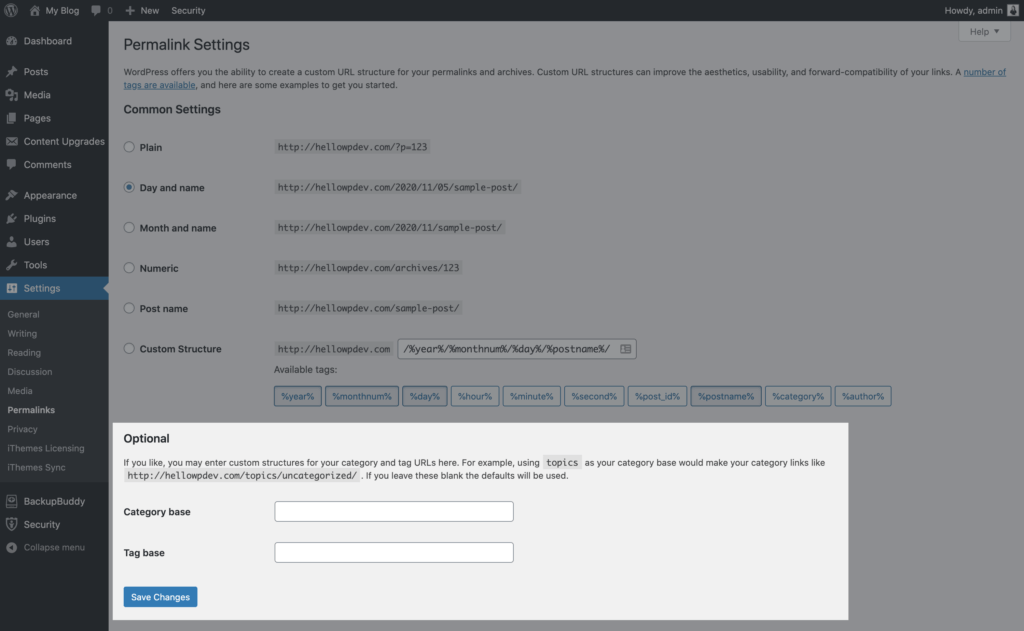
如果您不想设置自定义标签和类别结构,则默认包括 /category/category-slug/ 在永久链接的末尾。 如果您有一个名为“旅行”的类别,您可以在 example.com/category/travel/ 找到存档页面。
如果您想对此进行修改,可以在“可选”部分中进行。 例如,您可以将您的类别存档永久链接更改为 mysite.com/blog/travel/,只需在类别基本字段中输入单词“blog”即可。
请记住,您在输入新数据时不需要使用任何标签或反斜杠。
如何更改 WordPress 中的永久链接?
WordPress 允许您更改站点范围的永久链接设置或已发布的帖子或页面的永久链接设置。 我们将在这里介绍这两种方法。
为什么要更改固定链接? 您可能想要更改永久链接,因为它太长了。 或者您可能希望通过使其比当前更具描述性来优化它。 或者,在阅读本指南后,您决定出于 SEO 原因更改永久链接设置。
在更改 WordPress 永久链接之前:注意事项
更改永久链接的最佳时间是您在发布帖子之前最初创建帖子内容时。 为什么? 如果您在发布后更改帖子的 slug,请注意您也在更改帖子的 URL,因此永久链接更改可能会创建 404 页面。
使用旧 URL 在线共享的任何链接将不再有效,需要设置重定向到新 URL。 通过在发布内容之前自定义您的帖子 slug,您将在点击发布按钮的第二秒获得优化的永久链接。
如何更改已发布的帖子或页面的固定链接
如果您要更改已发布帖子的固定链接,只需进入 WordPress 仪表板的帖子部分,然后选择要编辑的帖子。
在编辑屏幕中,首先选择“文档”面板并进入永久链接部分。 如果当前未打开,请单击右侧的箭头。
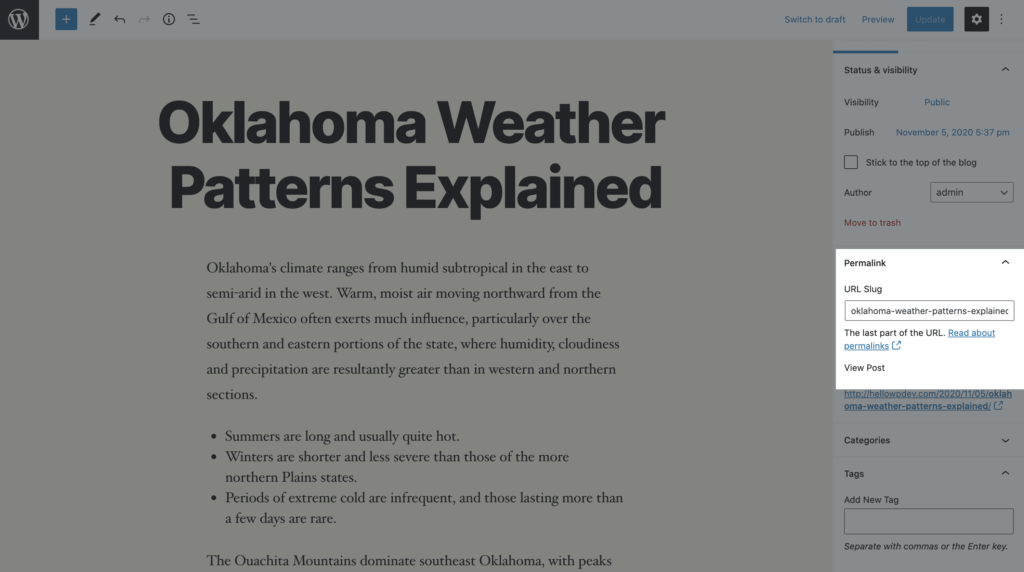
这篇文章的当前 slug 显示在 URL Slug 字段中。 在此字段中,您可以通过缩短 slug 或使其更具描述性和对 SEO 友好来进行编辑。
如果您要更新之前发布的帖子,请将旧 slug 复制并粘贴到记事本中,以便您可以在进行更改后设置重定向。
单击“更新”或“发布”保存所做的更改。
不要忘记在做任何其他事情之前立即设置您的重定向(如果需要)。
更改存档页面的 WordPress 永久链接设置
早些时候,我们正在探索允许我们更改类别、标签和存档页面的设置的可选永久链接设置。 我们讨论了如何编辑标签和类别库的设置以及如何更改 slug。
让我们看看这些是如何完成的。 然后,我们将继续讨论如何在注册时编辑自定义帖子类型和分类法的永久链接。
更改标签和类别的 Slug
首先,对于您想要进入 WordPress 仪表板并导航到帖子 > 类别的类别。
对于标签,它是帖子 > 标签。
找到要编辑的标签或类别,然后单击其名称。
您会注意到 WordPress 会根据标签或类别首次创建时的名称自动生成一个唯一的 slug。
但你并没有坚持下去。 此时,您可以为标签或类别输入新的 slug。
与您的帖子一样,在首次设置标签和类别时自定义标签和类别更有意义。 如果您要更改现有的重定向,则需要设置更多重定向。
如果插件创建了自定义分类,或者您自己设置了一个,您将能够以完全相同的方式对分类中各个术语的 slug 进行编辑。 但是,如果您要编辑分类的实际 slug,则需要深入研究一些代码。
永久链接和 SEO 注意事项
您网站的 URL 确实会对 SEO(搜索引擎优化)产生影响。 这就是您的永久链接出现的地方,因为它们有助于为您的 URL 提供结构。
要将您的每一篇博客文章优化为最佳 SEO 设置,您必须将 WordPress 永久链接设置从默认值修改为推荐的最佳 WordPress 永久链接设置,或创建您自己独特的自定义结构。
让我们看看使用永久链接来增强搜索引擎优化的三个主要好处。
- 语义——当有人查看链接时,网络上的优质 URL 应该是有意义的。 URL 应该通过查看链接来显示链接的主题。 这对人类和搜索引擎都有帮助。 不要忘记,如果没有人类访问您的网站,那么有多少搜索引擎喜欢您的产品并不重要……搜索引擎不购买产品,人类购买产品。
- 相关性——在 URL 中包含搜索词或关键字可以帮助生成搜索引擎推荐流量。 URL 中的这些关键字的操作类似于标题标签,用于确定相关性,甚至是搜索引擎编译的计算排名。
- 链接——当将高质量的 URL 链接粘贴到其他在线站点时,搜索引擎索引机器人倾向于根据 URL 关键字对页面进行排名。
了解了 WordPress URL 在搜索引擎优化方面的重要性之后,我们现在需要看看如何最大化 WordPress 永久链接设置页面以利用这个强大的 SEO 设置。
默认WordPress永久链接设置的问题
WordPress 的新用户可能没有太多的 SEO 技术知识。 正因为如此,新的 WordPress 用户甚至开发人员经常会错误地在他们的网站上使用默认的永久链接设置。
问题是默认设置对 SEO(搜索引擎优化)或您的网站用户一点也不友好。
使用默认的永久链接设置会给我们带来几个问题:
- 默认设置不包含任何关键字供搜索引擎抓取和查找。 搜索引擎在推广这类 URL 方面做得不好。
- 网站导航不是用户友好的。 当用户看到您的链接时,他们无法立即确定内容是关于什么或弄清楚您的网站层次结构。 这会导致潜在网站流量的损失。
- 如果两个或多个永久链接指向相同的内容,您最终可能会得到重复的内容。
这就引出了一个问题,即您应该为 SEO 和更好的用户体验使用什么设置?
什么是 SEO 的最佳 WordPress 永久链接设置?
大多数 WordPress 网站的最佳 WordPress 永久链接设置是在“通用设置”选项下选择“帖子名称”选项。
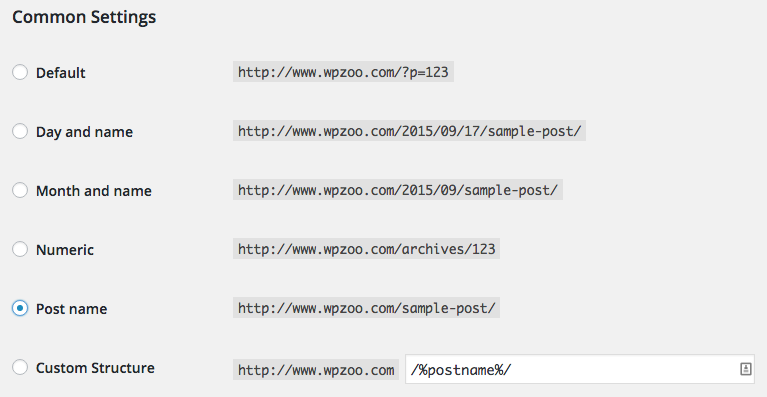
这使我们能够使 URL 尽可能短,同时将一些搜索引擎优化工作卸载到特定页面或帖子编辑器屏幕。
在帖子或页面编辑屏幕上,可以编辑 WordPress 永久链接以制作更好的 URL,该 URL 将包含必要的关键字并消除不必要的单词( and, the, it, a 等)。
其他永久链接结构呢?
如果只应使用两个可用的永久链接结构选项,为什么 WordPress 甚至还具有附加选项? 我们最好不要想太多。
默认选项 mysite.com/?p=321 对 SEO 非常不利,因为 URL 中缺少关键字。 也没有可见的导航路径。 近乎赤裸的 URL 没有提供任何关于它所指向的页面或帖子的信息。
例如,URL ithemes.com/wordpress-block-patterns-ultimate-guide/ 可以让用户很好地了解点击链接后他们将消费什么样的内容。

如果同一篇文章有一个由标准永久链接结构生成的 URL,它看起来像这样 itomes.com/?p=556。
如果有人将链接发送给您,您点击该链接的可能性有多大?
但是包含内容发布日期的永久链接结构以及 URL 中分配的 slug 有什么问题,例如 mysite.com/2020/10/16/smart-words-to-read/ 或 mysite.com/ 2020/10/智能单词阅读/?
这些结构选项的主要问题是它们会自动为您的帖子添加日期。 例如,如果您正在运营一个新闻网站或博客,您是否希望您撰写的每篇文章的发布日期都在 URL 中臭名昭著?
如果读者看到您的链接,然后通过 URL 注意到它是在两年前发布的,那么他们可能会三思而后行点击它。
最好让您的描述性帖子 slug 成为您的永久链接中包含的全部内容。
请记住,如果您想在发布帖子后更改整个结构,您当然可以这样做。 但不要忘记为旧 URL 设置这些重定向。
7 WordPress 永久链接最佳实践
当谈到 WordPress 永久链接最佳实践时,有两种不同的永久链接结构是在您的 WordPress 网站上使用的最佳选择。 这两个对 SEO 最友好,并且链接在共享时对用户具有视觉意义。
- 正如我们在上一节中介绍的,最好的选择是 mysite.com/%category%/%post-name%/。 这种结构使您的用户更轻松地进行站点导航,并允许您在 URL 中添加自定义 slug。 只要确保使用简单而简短的类别名称即可。
- 第二种选择是仅使用您的帖子名称,例如:mysite.com/&post-name%/。 这种结构是最常用的,因为它是最好的。 它使您的 URL 简单而简短。 如果你只是盯着 WordPress,使用这个永久链接结构是你最好的选择。
并非所有的永久链接都是一样的。 虽然像 WordPress 这样的内容管理系统提供了多种选择,但您有必要了解 WordPress 永久链接的最佳实践,以便您选择最佳策略。
1.在您的永久链接中使用关键字
关键字是SEO的重要组成部分。 获得特定关键字的排名也是为您的业务吸引更多客户的可靠方法。 与其选择在您的永久链接中包含随机字符串,不如包含与您的内容相关的关键字。
包括您的主要关键字,并在可能的情况下尝试包含尽可能多的与您的产品和服务相关的单词和短语。 您需要进行一些基本的关键字研究,才能找到最有效的关键字。
通过查看您的 Google Analytics(分析)开始您的关键字研究。 您将找到将用户带到您的网站的关键字列表。 这是一个很好的起点,因为它可以让您了解用户认为哪些类型的关键字有用。
Google Ads,以前称为 Adwords,是另一种获取关键字提示的工具。 尽管 Google Ads 是一个广告平台,但您不必花钱就能从中获得宝贵的洞察力。
通过使用关键字工具,您可以搜索您的主要关键字并获得与您的品牌相关的其他单词和短语的建议。 关键字工具还为您提供这些关键字的平均每月搜索量,该指标可以帮助您决定是否值得关注每个关键字。
此外,您可以将 Google 搜索引擎用作研究工具。 对与您的品牌相关的关键字运行查询。 当搜索结果出现时,滚动到页面底部。 您将看到 Google 提供的其他推荐搜索列表。 这些是其他用户通常使用的关键字,以查找有关利基相关主题的信息。
最后,单击您进行的搜索的一些热门结果。 查看您所在领域的一些最大玩家的永久链接。 他们的 URL 中包含哪些类型的关键字? 尝试找出竞争对手永久链接中的共同趋势,看看是否可以采用他们的一些方法。 如果他们排名靠前,他们一定做对了。
2.选择简洁的永久链接而不是冗长的永久链接
虽然 URL 可以包含 2,048 个字符,但不建议您用尽此限制。 具体来说,在 Google 搜索结果中排名第一的网页的平均 URL 长度为 59 个字符。 因此,尝试将永久链接保持在该限制范围内是一个好主意,同时包括短尾关键字和长尾关键字的良好组合。
长尾关键词是由 3 或 4 个关键词组成的词组,非常适合您销售的产品和服务。 您在永久链接中包含的这些越多,您网站上的页面就越多,您会发现排名上升。
3.保持一致的结构
WordPress 提供了一些可供选择的选项。 您可以将帖子的日期作为永久链接的一部分或帖子的名称。 另一种选择是为每个帖子设置一个唯一的字符串,这是您希望从一开始就拒绝的选项,因为它不允许您在 URL 中使用关键字。
构建网站的最佳方式是创建一个图表,在其中根据您的内容划分类别。 与前面的示例一致,假设体育用品网站销售篮球、足球、网球和排球设备。 这些将是您的主要类别。
在篮球下,您可能有鞋子、短裤和运动衫以及篮球等子类别。 因此,特定的永久链接可能类似于 www.sportsgoodsexample.com/basketball/shorts/ 或 www.sportsgoodsexample.com/basketball/chicagobulls/scottypipenawayjerseys。
4. 定制内容标题的永久链接
谷歌奖励向用户提供他们正在搜索的内容的网站。 这就是为什么您的页面和帖子标题描述用户将在您的内容中找到的内容很重要的原因。 您的永久链接需要直接反映您的帖子,并且应该非常接近帖子标题。
5. 重新考虑使用 www。
在 WordPress 中,您可以选择是否使用 www。 作为您域名的一部分。 您可以在 WordPress 的“设置”选项下进行切换。 虽然这主要是视觉上的改进,但它减少了永久链接中的字符数量。 这使您可以灵活地尝试将 URL 保持在 59 个字符左右。
6.不要因为使用日期而陷入你的内容
研究表明,在永久链接中包含日期可能会适得其反。 虽然保持您的内容最新并让您的用户知道它的创建时间是很好的,但您不必在您的 URL 中执行此操作。 在实际内容中包含您的帖子的发布日期。 搜索引擎算法将获取信息并将其传达给用户。
7. 使用 SSL 提高您的永久链接有效性
无论任何其他因素如何,通过使用 SSL 来保护您的网站是您应该做的事情。 HTTP 与 HTTPS 之间的区别可能只是一个字符,但对搜索引擎来说却是完全不同的。
WordPress 模板标签
在您的主题的模板文件中,有一个如下所示的模板标签:
the_permalink()
此模板标签用于获取帖子的 URL 并从中创建链接。
模板标记代码只需使用一次即可获取指向您网站上任何页面或帖子的所有链接。 您的主题不需要将任何链接硬编码到其中来完成此操作。
例如,我们在 iThemes 的主页是 https://ithemes.com/,我们的博客位于 https://ithemes.com/blog/,我们的一篇博客文章看起来像这样 https://ithemes.com /wordpress-block-patterns-ultimate-guide/. 这些都是固定链接。
您还将为静态页面、存档页面或任何需要其自己的唯一 URL 的站点内容使用永久链接。
如何修复 WordPress 中的永久链接? 如果您的 WordPress 永久链接不起作用怎么办
有时,您可能会发现您的固定链接并没有按照他们应该的方式工作。 以下是您可能需要修复永久链接的几种情况。
当您注册帖子类型后永久链接不起作用时
如果您刚刚注册了新的分类或帖子类型,并且相关存档帖子或页面的链接不起作用,请不要惊慌。
发生这种情况的原因是 WordPress 不会自动检测到自定义分类法或帖子类型是否意味着永久链接设置正在更改。
要解决此问题,请转到“设置”>“永久链接”,设置将自动刷新。 事实上,您甚至不需要进行更改或单击“保存更改”。 您需要做的就是打开屏幕。
当永久链接行为不正确时
如果您正在处理的固定链接通常无法按照您期望的方式工作,并且不是因为您刚刚注册了分类法或自定义帖子类型,请尝试以下步骤来解决问题:
- 确保您在浏览器中正确输入了 URL。
- 前往 WordPress 仪表板中的设置 > 永久链接并检查您的设置。 你的标签都正确吗? 仔细检查您是否使用了不正确的语法或遗漏了任何明显的内容。
- 如果您使用缓存插件,请清除您网站的缓存。 通常,缓存会干扰链接更改。
- 更改永久链接的设置后,您的内容正文中可能会出现指向 404 页面的链接。 确保将内容中的这些链接编辑到新结构,或设置一些重定向。
- 检查您是否手动更改了任何帖子 slug,以及它们中是否需要编辑。
- 检查您使用的是重定向插件还是包含重定向功能的插件。 如果是,请查看设置以查看设置了哪些重定向以及它们是否准确。
- 如果您的站点运行影响链接或帖子类型的插件,请停用它们并查看问题是否已解决。
- 如果您完全无法登录 WordPress 仪表板并访问永久链接设置页面,您可以使用 phpMyAdmin 编辑和修复永久链接。
通过遵循这八个步骤,您将能够解决困扰您的永久链接的任何问题。
顶级 WordPress 固定链接插件
虽然 WordPress 核心提供了许多选项来以您选择的任何方式自定义您的永久链接,但 WordPress 存储库中还有数十个插件可以帮助您进行进一步的永久链接自定义。
一些最佳选择是:
花一些时间研究每个插件的作用以及如何使用它们以最适合您网站的方式自定义永久链接。
总结:WordPress 永久链接解释
如果您已经走到了这一步,那么您现在对 WordPress 永久链接的了解比几分钟前要多得多。
允许您优化 WordPress 永久链接结构的技能将延续到您为客户所做的工作中。 有效的关键字研究和网站结构只会使您的 SEO 工作受益。 学习应用 SSL 会让你更有安全意识。 为了参考流行文化,通过正确的永久链接实施学习 SEO 就像通过给汽车打蜡或刷栅栏来学习空手道一样。
如果您有朝一日计划管理多个 WordPress 站点,您很快就会发现永久链接结构往往因站点而异。
作为专业人士,在对已建立站点的永久链接结构进行重大更改之前,我们强烈建议您下载并安装功能强大的 WordPress 备份插件,例如 BackupBuddy。 这样,如果最坏的情况发生并且您无法访问正在更新的站点,则可以轻松地从安全的备份版本中恢复它。
虽然您对网站的维护如此负责,但现在是使用强大的 WordPress 安全插件(如 iThemes Security Pro)加强安全协议的最佳时机,该插件可确保您的网站安全且无黑客攻击。
感谢您光临并了解永久链接。 我们下一篇文章见!
